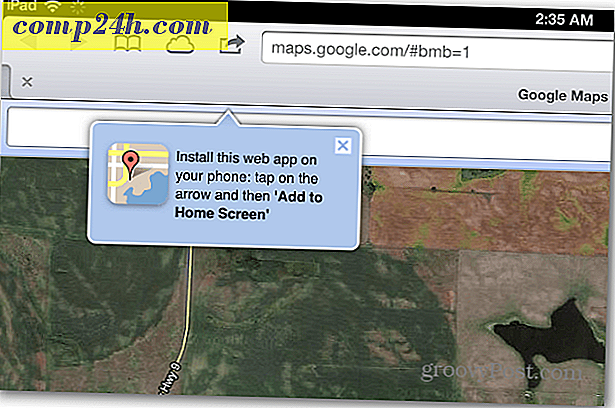Hoe vind ik mijn iPhone
Als u een van Apple's favoriete mobiele apparaten bezit, is de iPhone of iPad, Find My iPhone inschakelen een van de eerste taken die u moet doen. Niet alleen helpt het u bij het vinden van het apparaat als u het verliest, maar het kan ook helpen uw persoonlijke gegevens te beschermen en het apparaat te herstellen. We hebben eerder gekeken naar het instellen van Zoek mijn iPhone met versie 5 van iOS, maar de gebruikerservaring is een beetje veranderd. Laten we dus eens kijken hoe u Find My iPhone kunt inschakelen met iOS 9.
Gebruik Find My iPhone met iOS 9
- Zorg er eerst voor dat je een aantal mobiele gegevens op de telefoon hebt, want je hebt dit nodig voor verificatie om zeker te zijn dat het werkt.
- Ik zou ook aanbevelen dat je van tevoren een iCloud-account hebt, hoewel je dit vanaf je Apple-apparaat kunt doen bij het instellen van Zoek mijn iPhone.
Start op uw iPhone Instellingen en typ vervolgens Zoek mijn iPhone .

Voer uw iCloud-inloggegevens in om uw account te verifiëren.

U wordt gevraagd om uw iCloud-gegevens samen te voegen, u hoeft dit nu niet te doen, dus voorlopig zal ik Do not Merge selecteren.

Succes. De Find My iPhone is ingeschakeld en actief.

Hoe te beheren Zoek mijn iPhone
Als u wijzigingen wilt aanbrengen of Find My iPhone wilt uitschakelen, start u Instellingen, tikt u op iCloud, veegt u omlaag en tikt u op Zoek mijn iPhone.

U kunt ook Laatste locatie verzenden inschakelen . Die optie laat u de locatie van het apparaat weten wanneer de batterij bijna leeg is. Ik adviseer dat als je naar buiten gaat en je telefoon kwijtraakt en later moet zoeken.

Wanneer u uw apparaat wilt vinden, gaat u naar de iCloud-website, logt u in en klikt u vervolgens op iPhone zoeken . Meld u vervolgens aan met de gebruikersnaam en het wachtwoord van uw Apple-account.

Er wordt een kaart gegenereerd met de locatie van het apparaat en de resterende batterijlading op het apparaat, plus enkele handige hulpmiddelen die u kunt gebruiken om een geluid te spelen om u te helpen uw iPhone te lokaliseren ¸ Vergrendel het apparaat of wis het.

Als u klikt op Een geluid afspelen, wordt een alarm geactiveerd en wordt het apparaat geactiveerd. Het gebruik van deze optie helpt als je je iPhone ergens in huis of op kantoor kwijtraakt.

Ik zou je aanraden geen paniek te zaaien als je in een situatie belandt waarin je je iPhone bent kwijtgeraakt. Hoewel je je apparaat eenvoudig kunt herstellen als je iCloud-instellingen hebt gemaakt op basis van apps en foto's, probeer je eerst een geluid afspelen. Wie weet zit het misschien onder je kussen.
Ben je uit geweest voor de nacht en niet teruggekomen met je iPhone? Het vergrendelen van het apparaat of het wissen ervan zijn twee opties om te overwegen. Als je meer wilt weten over het aanpassen van je iPhone, bekijk dan ons artikel over het instellen van een nieuwe iPhone.